
Tartalom
- 1. lehetőség: Kapcsolja be a zseblámpát a gyorskapcsolóval
- Lépésről lépésre:
- 2. lehetőség: Használjon dedikált alkalmazást
- Lépésről lépésre:
- 3. lehetőség: Használja a Google Assistant alkalmazást
- Lépésről lépésre:
- 4. lehetőség: Használjon gesztusokat (csak OnePlus eszközökhöz)

A legtöbb okostelefon flash modulja nemcsak hasznos fényképezéshez gyenge fényviszonyok között. Emellett zseblámpaként is szolgálhat. Ez sokféle helyzetben hasznos, például amikor nehéz a késő esti órákban a bejárati ajtó kinyitása, vagy valami sötét szobában keresése.
De hogyan lehet pontosan bekapcsolni a zseblámpát az Android készülékén? Nos, nem csak egyféleképpen lehet megtenni - néhányuk bizonyos okostelefonokra jellemző. Minden készen áll arra, hogy a következő zseblámpa opciókkal megvilágítsa a következő alkalommal, amikor később hazajön egy partitól.
- 5 Android-beállítás, amelyet meg kell változtatnia
1. lehetőség: Kapcsolja be a zseblámpát a gyorskapcsolóval
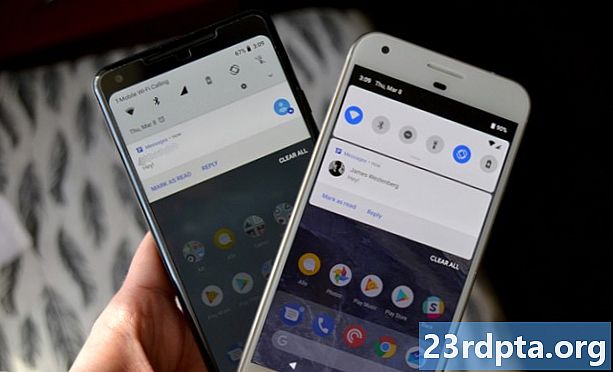
A Google bevezette a zseblámpa kapcsolóját, amely a gyorsbeállításokban található. A hozzáféréshez csak annyit kell tennie, hogy lefelé húzza az értesítési sávot, megtalálja a kapcsolót, és koppintson rá. A zseblámpa azonnal bekapcsol, és ha készen áll a használatára, csak érintse meg újra az ikont, hogy kikapcsolja.
Minden jelenlegi okostelefonnak rendelkeznie kell ezzel a funkcióval, de abban a ritka esetben, ha a tiéd nem csak az alább felsorolt lehetőségek egyikét használja.
Lépésről lépésre:
1. lépés: Húzza le az értesítési sávot az ujj lefelé csúsztatásával a képernyő felső részéről.
2. lépés: Keresse meg a Lámpa kapcsolót, és koppintson rá, hogy bekapcsolja a zseblámpát. Ez az!
2. lehetőség: Használjon dedikált alkalmazást
Valószínűleg előfordulhat, hogy a zseblámpás alkalmazás előre telepítve van az eszközére a gyártó jóváhagyásával, de ha nem, akkor letöltenie kell azt a Google Play Áruházból. Ne aggódjon, a legtöbb ingyenes, és számos különféle lehetőség közül választhat.
Rengeteg alkalmazás található odakint. Szerencséd neked nem kell a megfelelőt keresni a lehetőségek tengere alatt, mert ezt már megcsináltuk az Ön számára! Csak nézze meg az alábbi linket, hogy megnézze a tíz legjobb Android zseblámpa alkalmazást.
- 10 legjobb Android zseblámpa alkalmazás, további engedély nélkül
Lépésről lépésre:
1. lépés: Keresse meg az Ön számára megfelelő zseblámpa alkalmazást.
2. lépés: Töltse le az alkalmazást a Google Play Áruházból
3. lépés: Nyissa meg az alkalmazást, és győződjön meg róla.
3. lehetőség: Használja a Google Assistant alkalmazást
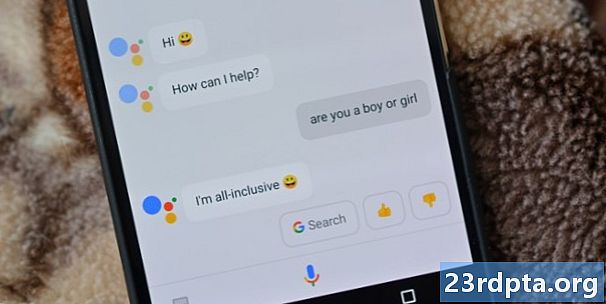
A Google Assistant 2016 októberében debütált a Pixel okostelefonokon, és lehetővé teszi, hogy hangparancsokkal lépjen kapcsolatba készülékével. Minden futó és újabb okostelefonon elérhető, és elég okos ahhoz, hogy lejátssza a kívánt zenét, frissítsen időjárást, és természetesen bekapcsolja a zseblámpát.
Az Assistant elindításához csak hosszan nyomja meg a kezdőlap gombot, és ez megjelenik a képernyőn. Ezután csak mondjon valamit, például: „Rendben, Google, kapcsolja be a zseblámpát”, és várja meg, amíg a digitális asszisztens megteszi a varázsát. Ha már nem kell ezt használni, mondja ki: „Rendben, Google, kapcsolja ki a zseblámpát.”
Ha úgy érzi, hogy furcsa a telefonjával való beszélgetés, akkor parancsokat is adhat az asszisztensnek írásban. Csak nyissa fel, érintse meg a billentyűzet ikont a bal alsó sarokban, és írja be a „kapcsolja be a zseblámpát” lehetőséget.
Lépésről lépésre:
1. lépés: Hosszan nyomja meg a kezdőlap gombot a Google Assistant elindításához.
2. lépés: Mondja: „Oké, Google, kapcsolja be a zseblámpát.”
4. lehetőség: Használjon gesztusokat (csak OnePlus eszközökhöz)

Ha OnePlus-eszközöd van, a zseblámpa bekapcsolása rendkívül egyszerű és gyors. Csak annyit kell tennie, hogy az V betűt felhívja az ujjával a képernyőre, amíg ki van kapcsolva. De mielőtt ezt megtenné, engedélyeznie kell a funkciót a Beállítások menübe lépve.
1. lépés: Nyissa meg a OnePlus készülék beállításainak menüjét.
2. lépés: Érintse meg a „Gesztusok” elemet.
3. lépés: Engedélyezze a „Lámpa be / kikapcsolása” opciót.
4. lépés: Ha engedélyezte, rajzoljon V-ot a képernyőn ujjával, amíg ki van kapcsolva.
Nem számít, melyik opciót választja, a zseblámpa bekapcsolása szellő. Melyiket használja?


